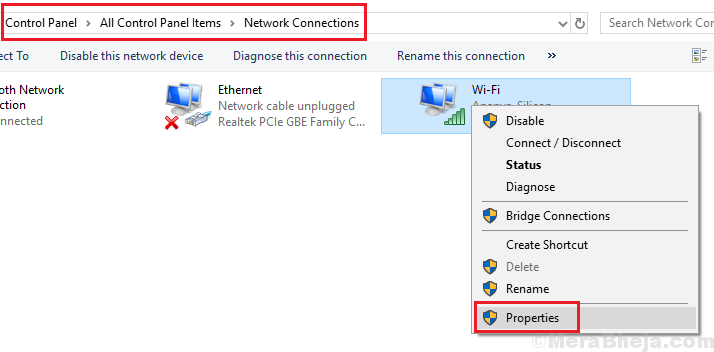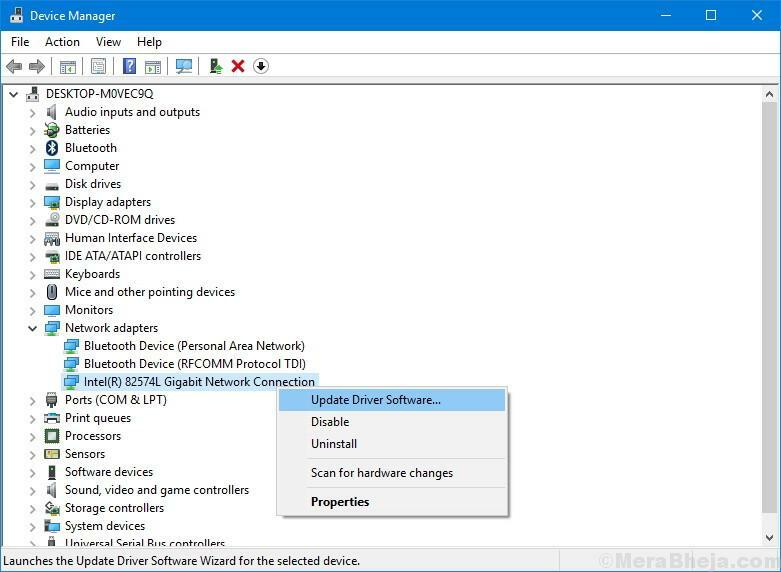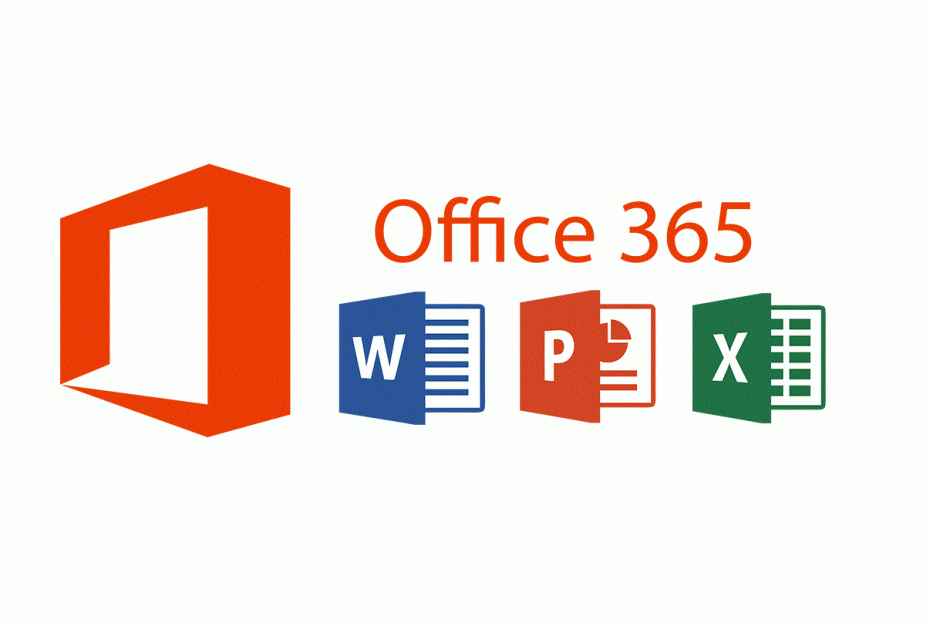
Nemažai vartotojų pranešė, kad atnaujinę savo kompiuterius į 2019 m. Gegužės 10 d. „Windows 10“ naujinimas, jie patiria vizualinę klaidą dėl savo „Office 365“ programų.
Vartotojai pareiškė kad:
Atnaujinus iki 1903 m. Viskas atrodo gerai. išskyrus tai, kad mano „Office“ programos kaskart jas paleidžiant keičiasi į „Spalvotas“.
Atrodo, kad kiekvieną kartą, kai vartotojas iš naujo paleidžia „Office“ programą, kelias sekundes meniu bus nuo bet kokios spalvos temos iki tamsiai pilkos.
Nors ši klaida negali paveikti nė vieno „Office“ įrankio funkcionalumo, tai iš tikrųjų yra nenormalus elgesys ir gali varginti daugelį vartotojų.
Vartotojai, patyrę panašių problemų su „Office“ įrankiais po „Windows 10“ 2019 m. Gegužės naujinimo, teigė, kad šis nepilnametis nepatogumus galima išspręsti iš naujo nustatant programą, atliekant greitą programos taisymą arba švarų diegimą apskritai.
Kaip išspręsti „Office 365“ grafikos problemas
Kaip iš naujo nustatyti „Office 365“:
- Paspauskite pradėti
- Pasirinkite piktogramą Nustatymai
- Įeikite į programų meniu
- Paieškos laukelyje filtruokite „Office“ ir spustelėkite jį
- Kai jis išsiplės, pasirinkite Išplėstinės parinktys
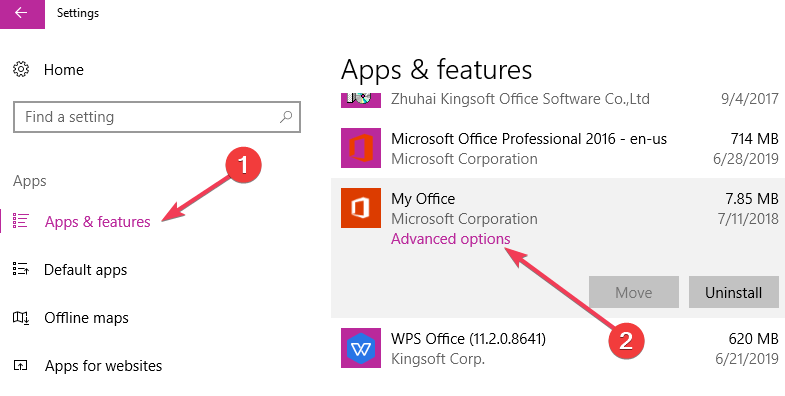
- Atsiras naujas langas, slinkite žemyn, kol pamatysite „Reset“ funkciją
- Patvirtinkite operaciją ir palaukite, kol „Office 365“ bus nustatyta iš naujo.
Kaip atlikti greitą „Office 365“ taisymą:
- Pakartokite 1–4 veiksmus iš viršaus
- Spustelėkite „Office“ ir pasirinkite Keisti
- Jums bus pasiūlyta atlikti „Office Repair“ funkciją
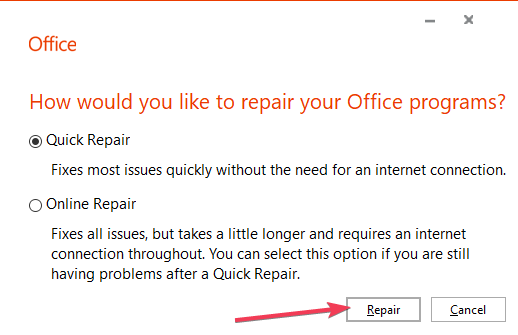
- Pasirinkite Greitas remontas.
Kaip įdiegti „Office 365“ kompiuteryje:
- Eikite į oficiali „Office“ svetainė
- Prisijunkite prie „Microsoft“ paskyros (ji turi būti susieta su „Office 365“ paslauga)
- Pasirinkite „Install Office“
- Atsisiuntę diegimo programą, pasirinkite Vykdyti, Sąranką arba Išsaugoti failą (atsižvelgiant į naudojamą naršyklę).
- Vykdykite sąrankos vedlio instrukcijas.
Nors „Microsoft“ nepateikė jokio oficialaus pareiškimo, kodėl kyla ši problema, apsvarstykite galimybę atlikti šiuos veiksmus, jei turite panašių problemų su „Office 365“ programomis.
SUSIJEDS BIURAS 365 POSTE
- „Office 365“ leidžia geriau valdyti, kokius duomenis bendrinate su „Microsoft“
- „Microsoft“ pateikia 2 TB „OneDrive“ saugyklos parinktį „Office 365“ vartotojams